Liczba programów w starcie systemu Windowsokreśla, ile czasu zajmie przygotowanie komputera do uruchomienia po uruchomieniu w systemie Windows. Jeśli jest wiele programów, system Windows próbuje je załadować, gdy tylko system operacyjny uruchomi się, co uniemożliwi korzystanie z komputera w tym czasie. Krótko mówiąc, im więcej elementów startowych, tym dłużej trzeba czekać. Większość aplikacji pozwala wybrać, czy mają być uruchamiane podczas uruchamiania, jednak niektóre z nich są dodawane automatycznie. Możesz edytować listę startową systemu Windows, dodając lub usuwając programy z folderu startowego, ale korzystanie z narzędzia do zadania jest zawsze prostsze i bardziej skuteczne. Dzisiaj mamy aplikację o nazwie Szybki start że, jak sama nazwa wskazuje, ma na celu tylko to i trochę więcej.
Ta aplikacja, opracowana przez Glarysoft, pozwalamożesz dodawać, edytować lub usuwać elementy startowe systemu Windows za pomocą przejrzystego, przyjaznego dla użytkownika interfejsu. Pokazuje je na liście z oceną ryzyka bezpieczeństwa i ścieżką wyświetlaną dla każdego z nich, a dla użytkowników, którzy nie chcą uzyskać przyspieszenia uruchamiania bez konieczności pozbycia się jakichkolwiek elementów, zapewnia opcję opóźnienia wykonania niektórych programów aby nie tworzyły szyjki butelki podczas uruchamiania.
Został zaprojektowany główny interfejs aplikacjiaby był łatwy do zrozumienia dla nawet najbardziej początkujących użytkowników. Lista u góry zawiera nazwę elementu startowego, jego ocenę ryzyka bezpieczeństwa, ścieżkę wykonywalną i status. Wybranie wpisu pozwala go włączyć lub wyłączyć. Jak wspomniano wcześniej, można ustawić opóźnienie dla każdego wpisu uruchamiania.

Aby ustawić opóźnienie, wybierz wymaganeelement i kliknij przycisk Opóźnienie pod listą. Element zostanie przeniesiony z górnej listy do dolnej przeznaczonej dla elementów opóźnionych. Po dodaniu można ustawić opóźnienie między 30, 60, 90, 120, 150 i 180 sekund. Opóźnienia tego można użyć do uruchamiania elementów startowych jeden po drugim, dzięki czemu komputer reaguje nawet podczas uruchamiania, ponieważ procesor i pamięć nie są obciążone wieloma aplikacjami uruchamianymi jednocześnie.
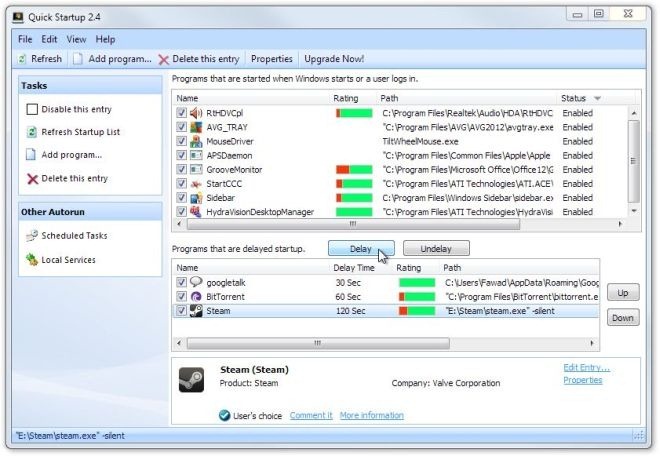
Z panelu Zadania po lewej stronie wybierz DodajProgram do tworzenia nowego elementu startowego. Wystarczy podać ścieżkę i nazwę aplikacji i wybrać wymagane parametry z menu rozwijanego Lokalizacja. Możesz edytować istniejące elementy w ten sam sposób.
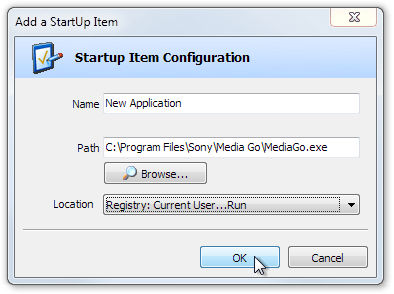
Szybkie uruchamianie działa zarówno w 32-bitowej, jak i 64-bitowej wersji systemu Windows XP, Windows Vista, Windows 7 i Windows 8.
Pobierz Szybki start













Komentarze